So deaktivieren Sie die Smart Compose-Funktion in Google Mail
Gib es zu! Gmail ist derzeit der am häufigsten verwendete E-Mail-Dienst. Im Vergleich zu anderen E-Mail-Diensten bietet Ihnen Gmail bessere Funktionen und Kontrolle. Wenn Sie Google Mail regelmäßig verwenden, kennen Sie vielleicht die Funktion zum intelligenten Verfassen.
Das intelligente Verfassen ist im Grunde eine Funktion, die KI verwendet, um vorherzusagen, was Sie tippen werden. Sobald Sie den E-Mail-Composer in Gmail öffnen und ein Wort in das Textfeld eingeben, wird Ihnen der Vorschlag angezeigt.
Die Funktion zum intelligenten Verfassen analysiert Ihre Schreibmuster und generiert dann Ihre häufig verwendeten Phrasen. Obwohl die Funktion nützlich ist, möchten viele sie in ihrem Gmail-Konto deaktivieren.
Einige möchten die Funktion möglicherweise auch aus Datenschutzgründen deaktivieren. Wenn Sie also auch nach Möglichkeiten suchen, die Smart Compose-Funktion von Gmail zu deaktivieren, lesen Sie die richtige Anleitung.
Lesen Sie auch: So verfolgen Sie die IP-Adresse und den Standort des Absenders in Gmail
Schritte zum Deaktivieren der Smart Compose-Funktion in Gmail
In diesem Artikel werden wir eine Schritt-für-Schritt-Anleitung zum Deaktivieren der Smart Compose-Funktion von Gmail teilen. Der Prozess wird sehr einfach sein; Führen Sie die unten aufgeführten Schritte aus.
1. Öffnen Sie zunächst Ihren bevorzugten Webbrowser und gehen Sie zur Gmail-Website.

2. Klicken Sie auf der Gmail-Website auf das Zahnrad-Symbol, wie im Screenshot unten gezeigt.
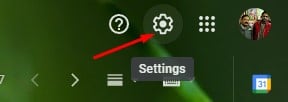
3. Klicken Sie in der Liste der Optionen auf Alle Einstellungen anzeigen.
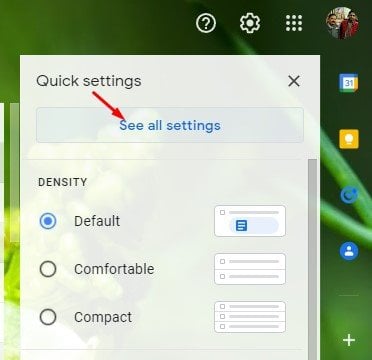
4. Klicken Sie auf der Seite Einstellungen auf die Registerkarte Allgemein.

5. Suchen Sie unter Allgemein den Abschnitt Intelligente Antwort. Wählen Sie in der Smart Compose-Personalisierung die Option Personalisierung aus

Das war’s! Du bist fertig. So können Sie die Smart Compose-Funktion von Gmail deaktivieren.
In dieser Anleitung erfahren Sie also, wie Sie die Smart Compose-Funktion in Gmail deaktivieren. Ich hoffe, dieser Artikel hat dir geholfen! Bitte teilen Sie es auch mit Ihren Freunden. Wenn Sie diesbezüglich Zweifel haben, teilen Sie uns dies im Kommentarfeld unten mit.


